Criação de uma Consulta do Supplemental Data
A criação de uma consulta é a primeira etapa na criação de um relatório personalizado.
Para criar consultas:
- Na Página Inicial, selecione Aplicativo e selecione o relatório (por exemplo, Relatórios de Não Consolidação).
- Na guia Consultas, selecione Novo.
- Na tela Nova Consulta, informe um Nome e uma Descrição opcional.
-
Em Tipo, selecione uma opção:
-
Consulta de Parâmetro
Uma consulta do tipo Consulta de Parâmetro é usada para apresentar uma lista de opções que você pode especificar para o valor desse parâmetro. Consulta de Parâmetro permite a apresentação de uma lista de opções usadas ao preencher o valor de um parâmetro para uma Consulta de Relatório, onde a lista de opções não é um atributo simples já definido, mas uma consulta complexa que você precisa definir.
Este exemplo de consulta de parâmetro fornece uma lista de todos os períodos de Consulta do Supplemental Data Manager:
SELECT PERIOD_ID, PERIOD_NAME FROM FCC_PERIODSWHERE APP_ID=1 -
Consulta de Relatório
Selecione os registros a serem incluídos no relatório. É possível aplicar um filtro de segurança para que os usuários vejam somente os dados a que estão autorizados com base em suas funções e nos relatórios a que estão atribuídos. Para aplicar um Filtro de Segurança a uma consulta de relatório, adicione a seguinte sintaxe ao final da instrução WHERE CLAUSE da consulta.
$FCC_SECURITY_CLAUSE$
-
-
Clique em Gerar Consulta para criar a consulta na caixa de diálogo Nova Consulta. A caixa de diálogo auxilia na criação de uma consulta com base no banco de dados, permitindo que você selecione qualquer atributo existente no produto a ser consultado e/ou filtrado. O sistema gera, então, o SQL para corresponder aos atributos e filtros especificados, momento em que é possível modificá-lo e aprimorá-lo.
- Na tela Selecionar Tipo, selecione o seguinte:
- Em Consulta, selecione Workflow.
- Opcional: Marque a caixa de seleção Aplicar Segurança para aplicar automaticamente o filtro de segurança de usuário à consulta gerada. Isso aplica o token de Segurança à consulta, que deverá ser preenchida com o SQL correto quando o relatório for gerado.
- Clique em Próximo.
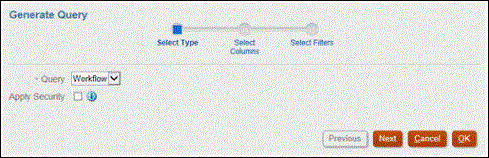
- Na tela Selecionar Tipo, selecione o seguinte:
- Em Selecionar Colunas, selecione as colunas a serem exibidas na consulta e depois clique em Próximo.
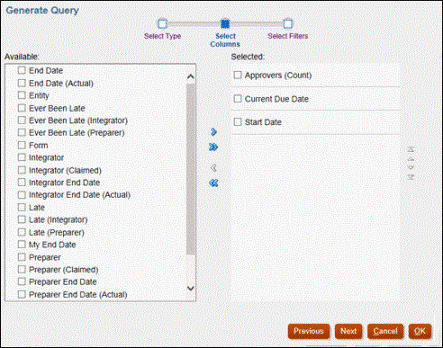
- Em Selecionar Filtros, clique em Criar Condição ou em Criar Grupo de Condições e selecione as condições a fim de criar os filtros para criação da consulta.
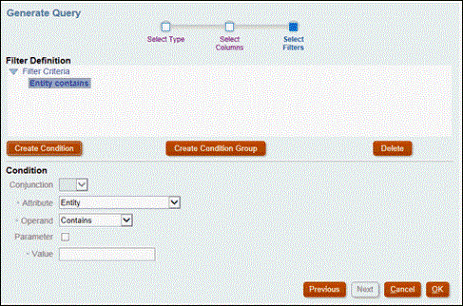
- Selecione OK.
- Opcional: Para usar o relatório no futuro, clique em Gerar XML de Amostra.
- Clique em Salvar.
- Para testar a consulta quanto a erros:
- Clique em Validar na caixa de diálogo Nova Consulta. Você também pode selecionar Validar na lista suspensa.

A consulta é exibida na guia Consultas.
Nota:
Você pode facilmente excluir ou duplicar uma consulta usando o menu Ação. - Clique em Validar e Explicar Plano na lista suspensa para validar a consulta e também gerar o plano de execução para essa consulta. Um arquivo .txt que usa o mesmo nome da consulta é gerado. Você pode visualizar ou baixar o plano gerado.
Abra este arquivo para visualizar o plano gerado que contém a sequência de etapas executadas para executar esta consulta. Se o desempenho de uma consulta estiver abaixo do ideal, você poderá usar esse plano para entender a causa do problema e determinar a melhor maneira de melhorar o desempenho da consulta.
Nota:
Por padrão, a geração de planos de execução está disponível apenas para ambientes OCI (Gen 2). Para habilitá-lo para ambientes Classic, entre em contato com a Oracle usando uma solicitação de serviço.
- Clique em Validar na caixa de diálogo Nova Consulta. Você também pode selecionar Validar na lista suspensa.
Modificação de uma Consulta
Um administrador do sistema pode editar uma consulta do Supplemental Data.
- Na página inicial, selecione Aplicativos e depois Relatórios de Não Consolidação.
- Na guia Consultas, selecione Editar em
 ao lado da consulta que você está editando.
ao lado da consulta que você está editando.
Nota:
Se a opção estiver bloqueada, entre em contato com o Administrador do Sistema para desbloqueá-la. - Em Editar Consulta, edite as informações conforme necessário.
- Quando terminar de fazer suas alterações, clique em Salvar e Fechar.
Consulte também o guia Guia de Tabelas de Dados – Supplemental Data Manager para obter detalhes sobre as Tabelas do Supplemental Data Manager e suas colunas, chaves primárias, índices e chaves estrangeiras, se aplicáveis.